Als ein hervorragender All-in-One Disc Brenner ist Nero Burning Rom sehr beliebt. Nero Burning Rom unterstützt fast alle Formate von Dateien auf CD, DVD, Blu-ray Disc schnell brennen, rippen, kopieren und sichern. In diesem Teil werden die Merkmale, Funktionen, Vor- und Nachteile von Nero Burning Rom vorgestellt. Wenn Sie Nero Burning Rom downloaden und kaufen möchten, lesen Sie weiter.
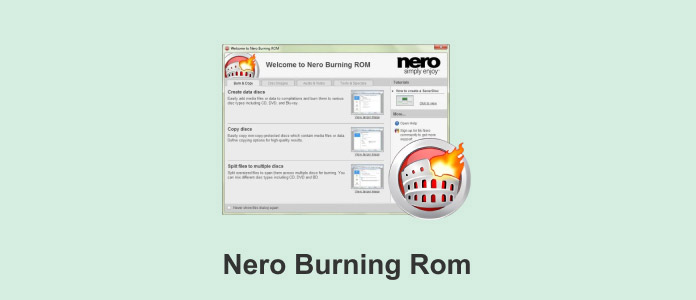
Nero Burning Rom ist ein leistungsstarkes Brennprogramm für Windows-Benutzer. Das Brennprogramm ist mit Windows 11, 10 (32/64 Bit) kompatibel. Mit dieser Software können Sie Ihre Lieblingsmusik auf Audio-CD/DVD brennen, wertvolle Erinnerungen auf BDMV speichern, SecurDisc erstellen und mit einem Passwort schützen. Jetzt gibt es eine 6-Tage-Testversion von Nero Burning Rom, die Sie kostenlos herunterladen und testen können.
Downloadlink: https://www.nero.com/deu/downloads/landingPage/?currency=eur&vlang=de&country=ua&
Betriebssysteme: Windows 11, 10, 8, 8.1, 7
Preis: 49, 95 €
Merkmale:
1. Die neueste Version 2024 von Nero Burning Rom ermöglicht das Brennen und Verbessern von Audiodateien auf CD unter Beibehaltung des ursprünglichen Album-Covers.
2. Die Software unterstützt die Technologie der Datensicherung. Mit Nero Burning Rom können Sie SecurDisc erstellen, um Ihre Daten auf der Festplatte mit einem Passwort zu schützen.
3. Große Dateimengen können aufgeteilt werden.
4. Nero Burning Rom unterstützt das Brennen von Dual-Layer-DVDs.
5. Die Audio-CD kann als ISO- oder NRG-Image erstellt werden.
Vorteile:
1. Verschiedene Diskformate wie CD-R, CD-RW, DVD±R, DVD±RW, DVD-RAM, DVD±R DL, BD-R, BD-RE, BD-R DL, BD-RE DL usw.
2. Mehrere Discs können gleichzeitig gebrannt werden. Sie können Dateien gleichzeitig auf CD, DVD oder Blu-ray Disc brennen, indem Sie verschiedene Fenster öffnen.
3. Neben der Benutzeroberfläche befindet sich ein Live Guide, in dem Sie detaillierte Anleitungen nachlesen und Video-Tutorials ansehen können.
4. Die geschätzten Discs können auch mit Nero Burning Rom abgespielt werden.
Nachteile:
1. Fehlende Video- und Audiobearbeitungsfunktionen. Nero Burning Rom eignet sich für komplette Disc-Ordner, wenn Sie z.B. DVD bearbeiten möchten, benötigen Sie DVD-Authoring Software.
2. Das Programm kann keine 3D-Blu-ray brennen.
Wenn Sie Nero Burning Rom bereits kostenlos downloaden haben, können Sie dieser Anleitung folgen, um das Brennprogramm zu erlernen. Hier sind 2 Beispiele, wie man Video-DVD und BDMV Video mit Nero Burning Rom erstellen kann.
Schritt 1: Laden Sie Nero Burning Rom herunter und starten Sie das Programm. Klicken Sie auf "Neu" und wählen Sie "DVD-Video" aus der Dropdown-Liste. Klicken Sie dann auf "Neu".
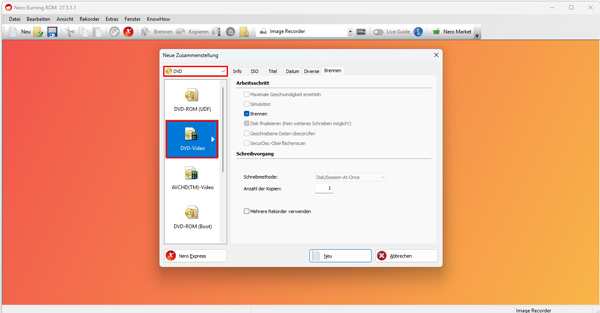
Schritt 2: Öffnen Sie "Browser", ziehen Sie die Datei in den Ordner "Video_TS". Nero Burning Rom unterstützt die Eingabeformate VOB, BUP und IFO, wenn Ihre Datei in einem anderen Format ist, müssen Sie DVD-Authoring Software verwenden, z.B. MP4 in VOB umwandeln. Wählen Sie den DVD-Typ mit unterschiedlicher Kapazität, DVD 5 oder DVD 9, und klicken Sie dann auf "Jetzt brennen".
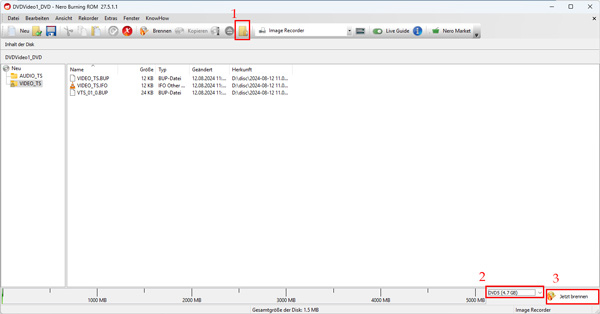
Schritt 3: Nachdem Sie auf "Jetzt brennen" geklickt haben, erscheint ein Popup-Fenster, in dem Sie aufgefordert werden, die Einstellungen zu überprüfen. Sie können nun eine DVD-Kopie erstellen.
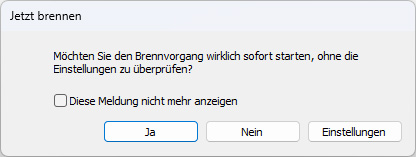
Schritt 1: Klicken Sie auf "Neu", wählen Sie aus der Dropdown-Liste "BDMV-Video", klicken Sie auf "Neu".
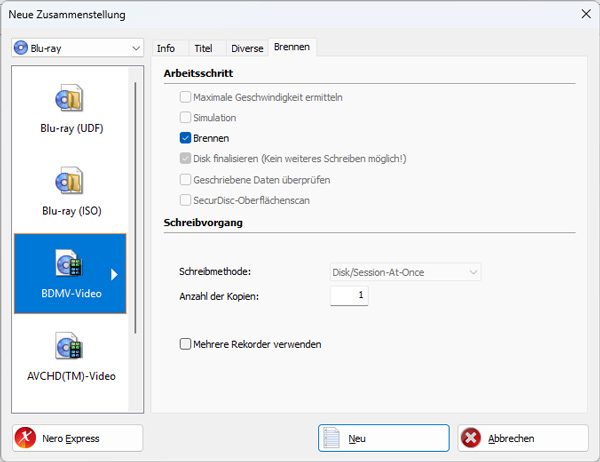
Schritt 2: Klicken Sie auf Browser, ziehen Sie Videodateien in geeigneten Formaten wie MPLS, CLPI, M2TS, OTF. Dann wählen Sie unten rechts den BD-Typ zwischen BD25, BD 50, BD TL, BD QL aus. Zum Schluss klicken Sie auf "Jetzt brennen".
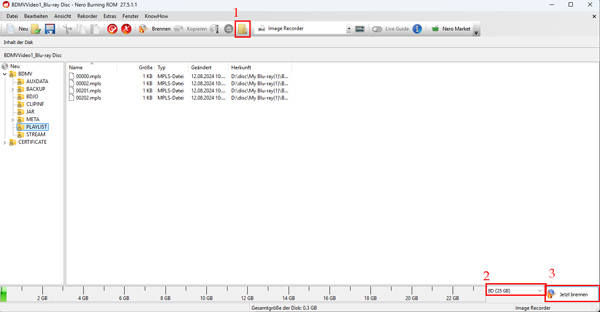
Disc kopieren: Sie können einen Quelldatenträger auf einen anderen kopieren. Aber achten Sie darauf, dass die Disc-Typen der Quell-Disc und der Ziel-Disc gleich sein müssen. Wählen Sie zuerst die gewünschte Disc, wie CD, DVD, Blu-ray Disc, dann wählen Sie die Disc-Typen, wie Audio-CD, DVD-ROM, AVCHD usw.
Disc rippen: Wenn Sie z.B. Audio-CD rippen möchten, können Sie "Nero Express" von Nero Burning Rom öffnen, suchen Sie nach "Audiotracks speichern". Wählen Sie Ausgabe, klicken Sie auf Dateiformat, zum Schluss klicken Sie auf "kopieren".
SecurDisc erstellen: Sie können 3 Arten von SecurDisc mit Passwort erstellen, nähmlich "Streng geheim", "Geheim", "keine Verschlüsselung", die sich durch die Länge des Passworts unterscheiden.
Nero Burning Rom ist jedoch noch nicht voll funktionsfähig und hat noch viel Raum für Entwicklung. Es gibt fehlende Funktionen wie DVD-Menü erstellen, Video bearbeiten, Audiospur und Untertitel hinzufügen und Video Qualität anpassen. Wenn Sie nach ein umfangreicher Brennsoftware suchen, empfehlen wir Ihnen AnyMP4 DVD Creator. Das Programm unterstützt zahlreiche Formate wie MP4, MKV, AVI,RMVB, WMV, MPEG, VOB usw. Wenn Sie Video-DVDs erstellen möchten, benötigen Sie keine Konvertierungssoftware. AnyMP4 DVD Creator unterstützt auch das Brennen von HD-Videos auf DVD.
Für Videobearbeitung ist AnyMP4 DVD Creator ausgezeichnet, es gibt normale Bearbeitungsoptionen wie Video schneiden, Effekte und Filter hinzufügen, Untertitel und Audiospur hinzufügen, man kann auch benutzerdefinierte Kapitel erstellen, Videos zusammenfügen und aufteilen. Neben DVD-Brennprogramm kann AnyMP4 DVD Creator auch als Blu-ray brenner dienen.
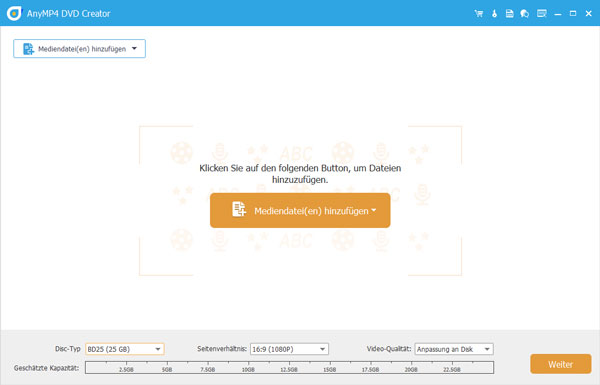
Für Windows 11/10/8/7
Für macOS 10.9 oder neuer
In diesem Artikel haben wir Ihnen Nero Burning Rom vorgestellt und die wichtigsten Funktionen, Vor- und Nachteile erklärt. Mit dem Live Guide und der übersichtlichen Oberfläche können Sie ganz einfach Dateien auf DVD, CD, Blu-ray Disc brennen und Discs erstellen. Wenn Sie auf Videobearbeitung Wert legen, ist AnyMP4 DVD Creator wertvoll zu probieren. Laden Sie die Software kostenlos herunter und probieren Sie sie aus.
Für Windows 11/10/8/7
Für macOS 10.9 oder neuer